무료 WMA to WMV 변환기: 신규 사용자를 위한 정교하지 않은 가이드
WMA 및 WMV에 익숙하지 않은 경우 두 파일 모두에 비디오가 포함되어 있습니다. Windows는 특정 오디오를 듣거나 좋아하는 영화를 보기 위해 전 세계적으로 사용되는 이러한 파일을 개발합니다. 그럼에도 불구하고 WMA 파일만 있고 WMV로 변환하려는 경우 아래 읽기를 진행하십시오. 우리는 실용적인 단계와 함께 도구와 소프트웨어를 준비했습니다. WMA를 WMV로 변환; 당신은 그들을 가이드로 사용할 수 있습니다. 지금 읽어라!
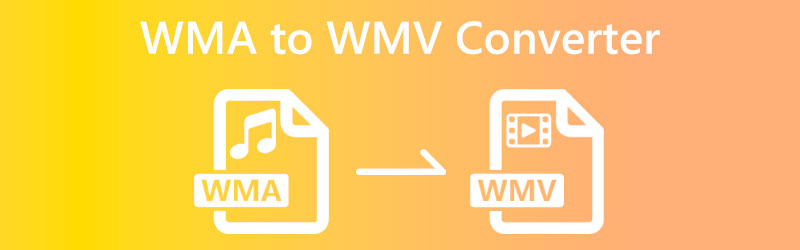
파트 1: 최고의 온라인 WMA to WMV 변환기
Vidmore 무료 비디오 변환기 온라인
Vidmore 무료 비디오 변환기 온라인 WMA에서 WMV로의 온라인 변환기입니다. MP4, AVI, MOV, MKV, WMV, FLV, MP3 등 다양한 파일 형식을 무료로 사용할 수 있으며 지원합니다. 또한 초보자 사용자에게 권장됩니다.
한마디로 사용자 친화적이다. 자세한 내용을 이해하기 위해 아래 단계가 있으며 아직 Vidmore 무료 비디오 변환기 온라인을 사용하는 방법에 대한 아이디어가 없는 경우에 참조할 수 있습니다.
1 단계: Vidmore 무료 비디오 컨버터 온라인을 시작하면 변환 할 파일 추가; 당신은 메인 페이지의 중간에 그것을 볼 수 있습니다.
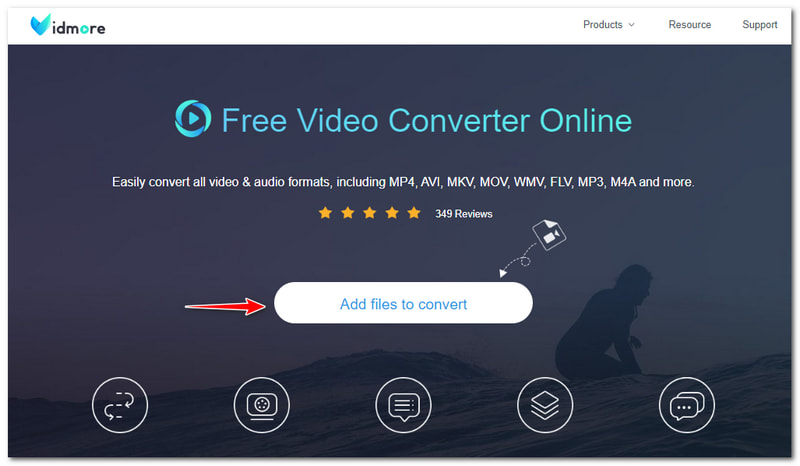
2 단계: 탭한 후 변환할 파일 추가, 다음으로 할 일은 다운로드 버튼을 다운로드 Vidmore 실행기. 그런 다음 팝업 패널 상단의 열기 버튼을 누릅니다.
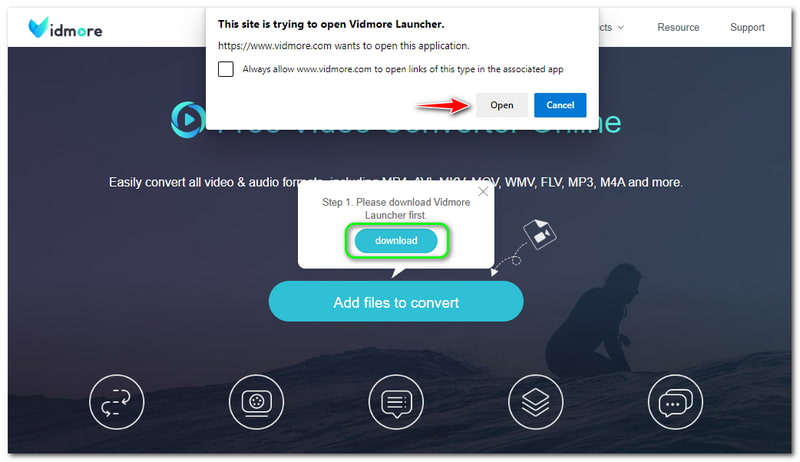
3 단계 : 그런 다음 컴퓨터의 파일 폴더가 나타나고 추가를 시작합니다. WMA 파일. WMA 파일이 추가되면 기본 변환 프로세스도 나타납니다.
4 단계 : 다음을 클릭하여 WMA를 WMV로 변환을 시작할 수 있습니다. WMV 주요 변환 프로세스의 하단 부분에 파일 형식. 그런 다음 변하게 하다 아래 버튼 출력 형식 변환하려면 오른쪽 모서리에 있습니다.
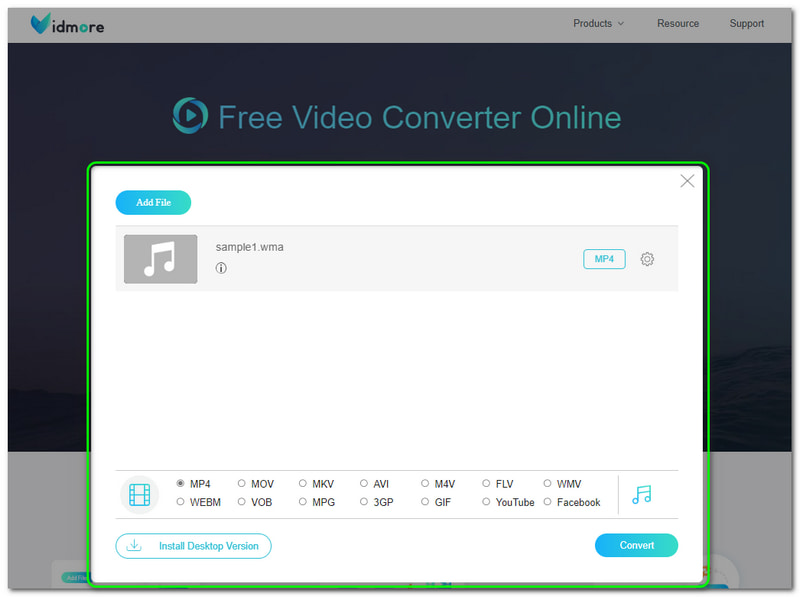
전반적으로 Vidmore Free Video Converter Online은 WMA 파일을 WMV로 변환할 뿐만 아니라 다음과 같은 여러 파일 형식을 변환하는 데 매우 효과적입니다. WMA에서 MP4로, MKV, AVI, MP3 등. 이 외에도 파일 변환 후에도 품질이 저하되지 않습니다. 따라서 이 온라인 변환기 도구를 자유롭게 사용할 수 있습니다.

엠컨버터
MConverter는 무료로 사용할 수 있는 또 다른 무료 온라인 WMA to WMV 변환기 도구입니다. WMA 파일을 삭제하거나 컴퓨터에서 파일을 찾아보거나 추가할 수 있습니다. MConverter의 좋은 점은 파일 형식 변환에 중점을 둡니다. 모르는 경우 아래에서 지속적으로 사용하는 단계를 보여 드리겠습니다.
1 단계: 엠컨버터 공식 페이지를 실행합니다. 중간 부분에서 직사각형 패널을 볼 수 있습니다. 두 가지 방법으로 파일을 추가할 수 있습니다. 파일 삭제 또는 파일 찾아보기 컴퓨터에서.
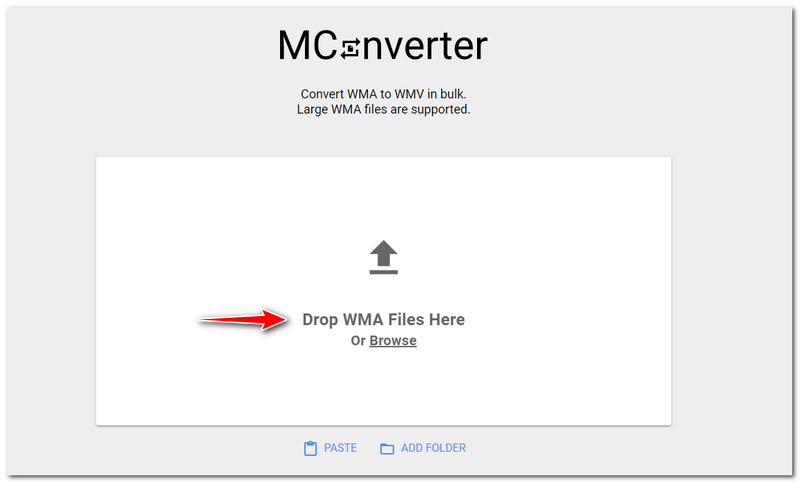
2 단계: WMA 파일을 추가한 후 잠시 기다리면 다른 패널로 넘어갑니다. MConverter를 사용하면 대상 형식 선택. 그런 다음 아래에 WMA 파일이 표시됩니다. 출력 형식.
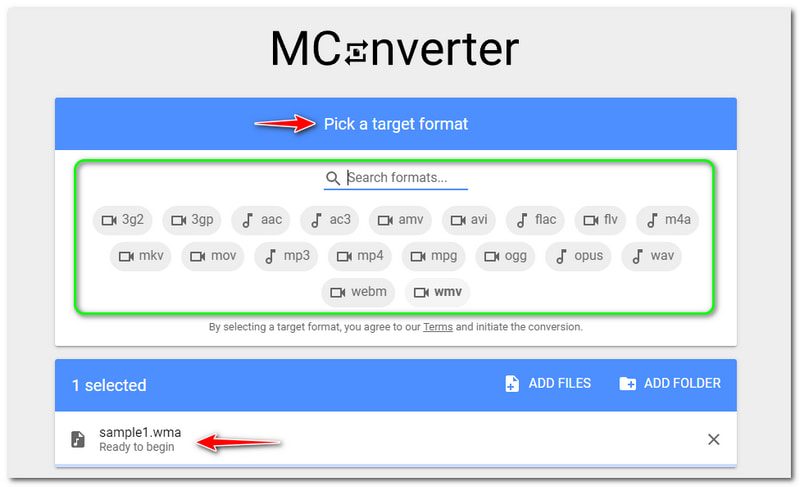
3 단계 : 사용 가능한 파일 형식에서 WMV 형식을 찾으십시오. 일단 보면 WMV 형식을 클릭하고 WMA에서 WMV 파일 형식으로 변환을 시작합니다. 그런 다음 프로세스를 기다리면 출력 파일이 컴퓨터로 다운로드되기 시작합니다.
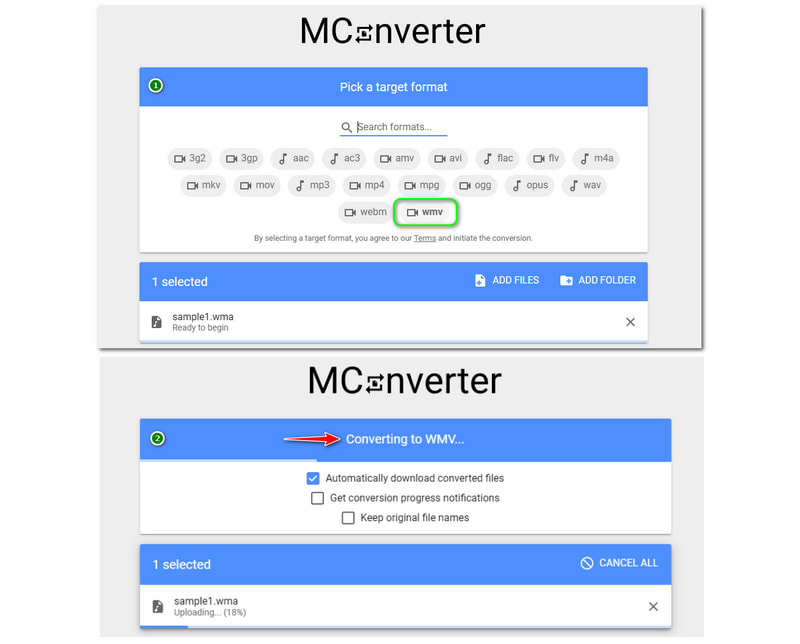
MConverter는 오디오 및 비디오 파일 형식을 지원하며 무료로 사용할 수 있습니다. 그러나 WMA를 WMV로 변환하는 동안 성가신 광고를 경험하게 됩니다. MConverter가 무료이고 한계가 있기 때문일 수 있습니다. 또한 사용자 친화적이며 매일 사용할 수 있습니다.
파트 2: WMA에서 WMV 변환기로 최고의 무료 다운로드
Vidmore 비디오 컨버터
장점
- 무료로 다운로드할 수 있습니다.
- 200개 이상의 파일 형식을 지원합니다.
- 그것은 우수한 사용자 인터페이스를 가지고 있습니다.
- 그것은 품질을 잃지 않고 파일 형식을 변환할 수 있습니다.
- 그것은 많은 기능을 제공하고 편집 도구가 있습니다.
단점
- 무료 평가판은 제한되어 있습니다.
Vidmore 비디오 컨버터 강력한 도구이자 무료 다운로드 WMA to WMV 변환기입니다. 무료 평가판을 사용하여 WMA를 WMV로 무료 변환합니다. 또한 변환기뿐만 아니라 뮤직 비디오, 콜라주 및 도구 상자와 같은 더 많은 기능을 제공합니다.
Vidmore Video Converter를 처음 사용하는 경우 아래 단계를 참조하고 참조하십시오. 우리는 그것이 사용하기 매우 관리하기 쉽다는 것을 보장합니다. 지금 시작합시다!
1 단계: Vidmore Video Converter를 시작하여 기본 인터페이스를 확인하십시오.
열면 인터페이스 상단에 다음과 같은 기능이 표시됩니다. 변환기, MV, 콜라주, 및 공구 상자.

2 단계: 선택 변환기 기능 및 탭하여 파일 추가 파일 추가 인터페이스의 왼쪽 하단 모서리에 있습니다. 당신은 또한 선택할 수 있습니다 더하기 기호 중간 모서리에.
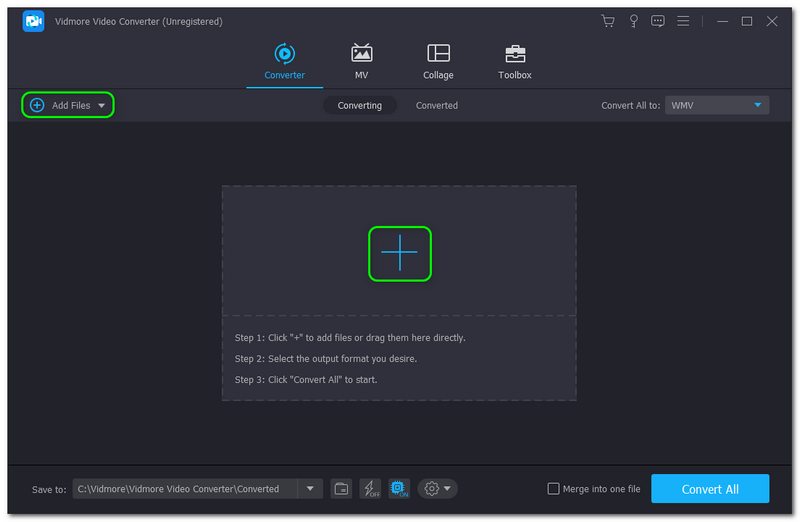
3 단계 : 파일을 추가하면 인터페이스 중간에 WMA 파일이 표시되고 출력 형식 ...에 WMV 체재. 당신은 또한 변경할 수 있습니다 품질 변환 프로세스 전에도 마찬가지입니다. wma-to-wmv-vidmore-video-

4 단계 : 그런 다음 WMA를 WMV로 변환합니다. 치시면 됩니다 모두 변환 인터페이스의 오른쪽 하단 모서리에 있는 버튼. 그런 다음 즉시 컴퓨터에 다운로드됩니다.
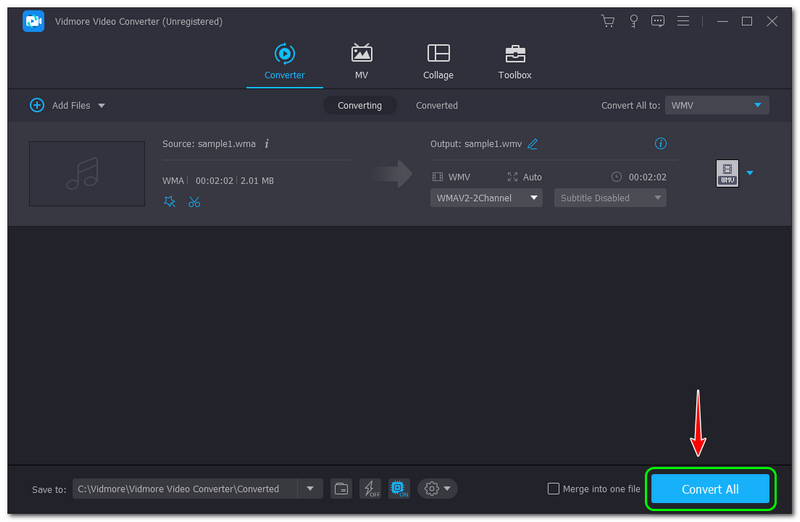
그게 다야; Vidmore Video Converter를 사용하여 WMA를 WMV로 쉽게 변환할 수 있습니다. 그 외에도 다음과 같은 이 소프트웨어를 사용하여 많은 작업을 수행할 수 있습니다. WMA 압축 , WMA 메타 정보 등을 편집합니다. 지금 방문하여 소프트웨어를 무료로 사용해 볼 수 있습니다!
Wondershare 유니컨버터
장점
- 다양한 파일 형식을 지원합니다.
- 무료 다운로드 및 무료 사용을 제공합니다.
- 또한 변환 외에도 많은 기능을 제공합니다.
- 미학적 사용자 인터페이스가 있습니다.
단점
- 무료 버전을 사용하는 동안에는 제한이 있습니다.
Wondershare UniConverter를 사용하여 WMA를 WMV로 변환합니다. 무료 다운로드 소프트웨어이며 무료 버전을 제공합니다. 또한 다양한 파일 형식을 지원하며 변환에 모두 사용할 수 있습니다. 또한 사용 방법을 완전히 이해하려면 아래 단계를 살펴보십시오.
1 단계: Wondershare UniConverter의 메인 인터페이스를 엽니다. 그 후 변환기 패널의 왼쪽에 있습니다. 그런 다음 WMA 파일 추가를 진행합니다.
2 단계: 탭 파일 추가 왼쪽 상단의 아이콘을 누르거나 을 더한 중간에 아이콘. 컴퓨터에서 파일을 드래그할 수도 있습니다.
3 단계 : WMA 파일을 추가한 후 변경 출력 형식 인터페이스 하단의 WMV로. 그런 다음 키를 눌러 변환하십시오. 모두 시작 단추. 그러면 자동으로 PC에 다운로드됩니다.
단계는 간단하지 않습니까? WMA를 WMV로 변환하는 방법에 대한 모든 단계를 알고 나면 지금 확인하고 시도할 수 있습니다! 변환뿐만 아니라 다양한 방법으로 Wondershare UniConverter를 사용할 수도 있습니다.
3부: WMA에서 WMV로의 변환기 FAQ
WMA와 WMV의 차이점은 무엇입니까?
WMA는 일련의 오디오 코덱이 포함된 Windows Media 오디오입니다. 또한 Windows Media Player에서 사용되는 기본 오디오 파일 형식입니다. 반면 WMV는 Windows Media Video이며 기본 비디오 파일 형식이며 Windows Media Player에서도 사용합니다.
Mac 및 Windows에서 WMA를 WMV로 변환하는 방법은 무엇입니까?
온라인 도구 또는 다운로드 가능한 소프트웨어를 사용할 수 있습니다. 위의 온라인 도구를 참조할 수 있습니다. 또한 무료 소프트웨어를 원하면 위에서 언급한 소프트웨어를 사용할 수도 있습니다.
Mac 및 Windows에서 WMA를 WMV로 변환하는 방법은 무엇입니까?
사용할 도구 또는 소프트웨어에 따라 다릅니다. 예일 수도 있고 아닐 수도 있습니다. 왜요? WMA를 WMV로 변환하기 전에 품질을 변경할 수 있기 때문에 WMA 편집기 이러한 WMA 변환기의 기능.
결론
이러한 온라인 도구 및 소프트웨어의 세부 정보와 단계를 공유하는 작업을 마쳤습니다. 위에서 언급한 모든 것을 사용할 수 있으며 귀하의 요구에 충분히 도움이 될 수 있음을 보증합니다. 전반적으로 다음 HowTo 업로드에서 다시 뵙겠습니다!


